


Obter os gadgets mais recentes disponíveis no mercado geralmente é a primeira coisa que qualquer usuário faria caso houvesse novos dispositivos. A tecnologia foi realmente incrível, pois foi muito introduzida na era recente. Um dos grandes produtos é este Google Home.
Este gadget tem vários recursos que fazem os usuários amá-lo ainda mais. O Google funciona em casa com o Apple Music? Talvez, mas no entanto, ele ainda tem algumas limitações, incluindo a capacidade de reproduzir músicas do Apple Music nele. É por isso que este artigo foi criado - para compartilhar um guia sobre como alguém pode ter sucesso toque Apple Music no Google Home facilmente.
Se você tem seu próprio Google Home e é assinante e amante do Apple Music, definitivamente está enfrentando problemas em termos de streaming de suas músicas favoritas do Apple Music nele. Conforme mencionado, é porque ainda existem algumas limitações, como os serviços que ainda não são permitidos com o Google Home.
Antes de começarmos com a discussão do guia mencionado, forneceremos alguns conhecimentos básicos sobre o Google Home e os benefícios que ele pode oferecer a você.
Guia de conteúdo Parte 1: O que é o Google Home e quais são as vantagens de usá-lo?Parte 2: Como reproduzir o Apple Music no Google Home?Parte 3: para embrulhar tudo
O Google Home foi basicamente projetado e criado para servir como uma forma de as pessoas curtirem mais a música e, principalmente, de trabalhar em conjunto com o Google Assistant (um ajudante controlado por voz conectado à internet).
O Google Home foi considerado o principal concorrente do Amazon Echo, que também foi popularizado por causa de seus recursos incríveis. Na verdade, o Google introduziu três alto-falantes inteligentes e o Google Home sendo a ferramenta intermediária (entre o Google Home Mini e o Google Home Max).
Abaixo estão os recursos e vantagens de ter seu próprio Google Home.
No entanto, como mencionado, embora possua ótimas características, o Google Home ainda carece de alguns recursos que alguns usuários geralmente procuram, incluindo a capacidade de tocar músicas do Apple Music. Agora, prosseguiremos com a discussão sobre como você pode fazer o acima.

Nesta parte, apresentaremos duas maneiras fáceis de como você pode tocar seu Apple Music mais querido músicas em seu Google Home. Vamos agora para o primeiro caminho.
Esse caminho parecia ser o mais fácil. A ideia básica é que você tenha apenas seu telefone celular ou qualquer dispositivo no qual esteja transmitindo Apple Music conectado ao seu dispositivo Google Home usando Bluetooth. Bem, é claro, você precisaria assinar o Apple Music para tocar músicas e desfrutar de seus recursos ilimitados.
Agora, aqui estão as 3 etapas simples para uma conexão bem-sucedida.
Se você está se perguntando sobre os detalhes de cada etapa, aqui você os verá nos próximos textos.
A etapa inicial que você precisa fazer é realizar o emparelhamento do seu gadget ou dispositivo móvel com o Google Home. Observe que você pode fazer isso em seu dispositivo móvel ou no aplicativo Google Home.
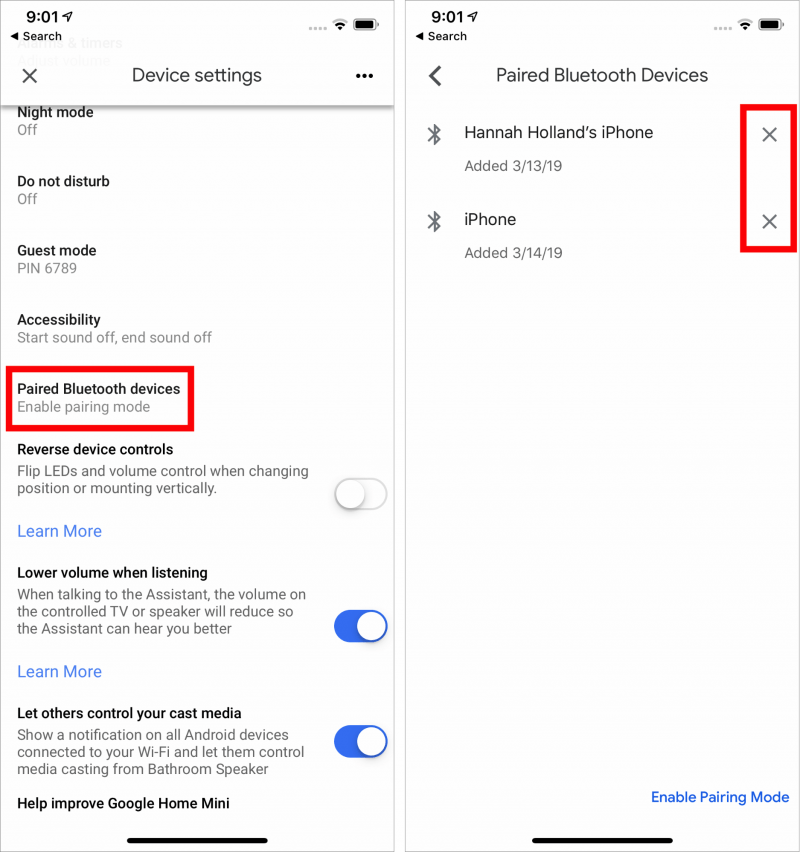
Após o emparelhamento bem-sucedido, o próximo passo é garantir a conexão entre os dois dispositivos. Você pode fazer isso facilmente acessando o menu "Configurações" e procurando o item "Configurações de Bluetooth ”. A partir daí, você verá a lista de dispositivos disponíveis. Você só precisa procurar o dispositivo Google Home com o qual emparelhou inicialmente e é isso!
Ao terminar as duas primeiras, você pode escolher qualquer música do Apple Music de que goste e reproduzi-la em seu dispositivo móvel ou qualquer dispositivo usado durante o emparelhamento. Você só precisa curtir, relaxar e ouvir!
O dilema e o problema ocorrem caso você não seja assinante do Apple Music ou deseje ter suas músicas favoritas off-line. Se você é usuário do Apple Music há muito tempo, certamente sabe que não é possível fazer o download das músicas do Apple Music facilmente para streaming offline. Bem, a próxima opção a ser destacada será definitivamente a resposta.
Se você leu no subtítulo, na segunda forma, devemos usar um aplicativo de software de terceiros para resolver o caso. Se você não se sente confortável com o emparelhamento Bluetooth e se preocupa muito caso não tenha nenhum gadget perto de você, ou se realmente deseja reproduzir músicas do Apple Music offline, usar esta ferramenta será realmente benéfico para você.
DumpMedia Conversor de música da Apple is uma ótima ferramenta que tem a capacidade de remover o DRM (Gerenciamento de direitos digitais) das músicas da Apple Music. Como as músicas do Apple Music são protegidas por DRM, é impossível para os usuários baixarem as músicas diretamente e reproduzi-las em qualquer outro dispositivo não autorizado. Mas não precisa se preocupar com isso.
Além disso, com este DumpMedia Apple Music Converter, você pode ter quantas músicas do Apple Music quiser converter e fazer download para streaming offline! Além disso, você tem que ter uma maneira de compartilhar essas músicas com os amigos sem se preocupar com formatos de arquivo, pois este conversor também pode realizar a conversão de arquivos!
Mas como você vai usar essa ferramenta? Bem, aqui estão os procedimentos necessários para prosseguir.
Aqui estão os detalhes.
Download grátis Download grátis
Claro, precisamos garantir que DumpMedia O Apple Music Converter foi baixado e instalado no seu computador pessoal. Depois de instalado, abra e execute o programa. Assim que o programa for iniciado, o iTunes também será ativado. Não precisa se preocupar com isso e apenas prosseguir com o processo.
No menu “Biblioteca”, marque “Música” se quiser copiar as músicas que possui. Uma vez feito isso, você verá todas as músicas e listas de reprodução armazenadas na sua biblioteca do iTunes. Para poder escolher as músicas a serem baixadas e convertidas, você pode marque as caixas de seleção ao lado de cada um ou use a barra de pesquisa para encontrar facilmente as músicas específicas ou certas que você deseja baixar.

O próximo passo que deve ser feito é realizar os ajustes nas configurações da saída resultante. Você pode escolher qualquer formato dentre aqueles que estariam listados. O aplicativo suporta muitos formatos sem DRM, incluindo MP3. Isso também suporta aqueles nos formatos AC3, M4A, M4R, AIFF, FLAC, AU e até mesmo MKA. Selecionando MP3 pois o formato seria a melhor opção para você.
A ferramenta também permitirá que você altere outras opções, como a taxa de bits e a taxa de amostragem. Você também pode renomear o arquivo resultante. Nesta etapa, você também precisa especificar o caminho de saída ou o local de destino onde os arquivos serão salvos.

Após completar todos os ajustes desejados para personalização ou customização, a etapa final agora seria o processo de conversão. Você pode apenas aperte o botão “Converter” que está localizado no canto inferior direito da tela.
Após alguns minutos, suas músicas serão convertidas e finalmente baixadas. Além disso, junto com a conversão, a proteção DRM também será removida ao mesmo tempo que o arquivo foi transformado.

Depois de converter as músicas, a próxima coisa que você precisa fazer é carregá-las e importá-las para o Google Play Música para finalmente apreciá-las usando o Google Home.
Para fazer isso, você pode simplesmente seguir o guia simples abaixo.
Aqui está a discussão para cada etapa mencionada.
Etapa 1: faça login em sua conta do Google Play Música
A primeira coisa que você precisa fazer é entrar em sua conta do Google Play Música. Você só precisa fornecer as informações de login para continuar. Uma vez iniciado, vá para a seção “My Music” e marque o botão “Upload Music” que você também verá imediatamente na tela. Certifique-se de escolher as músicas convertidas da Apple para upload. Observe que você deve ter uma conta premium no Google Play Música para desfrutar das músicas e controlá-las em seu Google Home.
Etapa 2: Garanta a configuração adequada de seu Google Home
A próxima coisa que você precisa verificar é se o Google Home foi conectado ao Google Play Música. Por padrão, sim. Você só precisa verificar para verificar e prosseguir.
Etapa 3: Aproveite as músicas convertidas do Apple Music no Google Home
Agora, a última etapa seria pedir ao seu Google Home para tocar qualquer uma das músicas convertidas da Apple. Ao usar seu comando de voz, você pode curtir as músicas de sua preferência.
Com essas 3) etapas fáceis, você pode carregar imediatamente todas as músicas convertidas do Apple Music para o Google Play Music e aproveitá-las, mesmo que você não tenha nenhum dispositivo móvel perto de você.
Este artigo destacou as duas maneiras principais de curtir todas as músicas favoritas do Apple Music com o Google Home. Você pode usar sua conexão Bluetooth ou tirar proveito de um aplicativo de software incrível, como DumpMedia Conversor de música da Apple. Bem, a última opção é a maneira mais recomendada, pois também oferece recursos e capacidades adicionais.
Você possui um Google Home? Você também é um amante da Apple Music? Por que não experimentar as duas opções, caso você também esteja se perguntando como reproduzir o Apple Music no Google Home?
